Для предоставления результата выполнения данного задания необходимо передать на сервер файлы, содержащие:
- Таблицу с расчетами
- Таблицу с перечнем фильмов
- Шаблон афиши
- Готовые афиши (все – в одном файле)
Данные файлы следует заархивировать в ZIP-архив. Файл должен быть назван по шаблону olympNNN.Level2.Task1.zip, где NNN-номер участника.
Внимание! Называйте файл согласно требованиям и не указывайте в названии файла свои данные (фамилию, имя, учебное заведение и т.п.), в противном случае работа не будет принята к рассмотрению, а участник будет дисквалифицирован.
Часть 2. Решение вариативной профессиональной задачи
Максимальное количество баллов за выполнение данного задания – 30 баллов.
Время, отведенное на выполнение 2 этапа данного задания – 240 мин.
Вариативная часть для специальности:
09.02.01 «Компьютерные системы и комплексы»
Задание
Этап 1.
В IT-отдел для проведения процедуры технического обслуживания был передан ПК. Задача сотрудника восстановить его работоспособность. В процессе восстановления запрещается использовать откат системы (точка восстановления), личное оборудование и программное обеспечение.
После проведения технического обслуживания система должна выглядеть так, как заявлено разработчиком данной ОС (компанией Microsoft).
При выполнении работ нужно:
1) зафиксировать в «Акте о выполненных работах» выявленные неисправности и результаты произведенных участником работ*;
2) после восстановления работоспособности компьютера провести тестирование ПК и зафиксировать результаты в «Листе тестирования».**
* В «Акте о выполненных работах» участник должен зафиксировать выполненные им действия по поиску неисправностей.
** При заполнении «Листа тестирования» используются свободно распространяемые диагностические программы.
Этап 2
Нужно выполнить программное моделирование микропроцессорной системы. При выполнении задания осуществить выбор микроконтроллера (AVR, PIC), создать программный код (ассемблер, С, С++), запрограммировать микроконтроллер, продемонстрировать работу микропроцессорной системы в программе Proteus CAD Professional.
В процессе инициализации выполнить запись массива из десяти элементов в отдельную ИМС EEPROM-памяти. При выполнении программы осуществить чтение ячеек памяти, содержащих элементы массива. Процесс чтения сопровождается индикацией на отдельном светодиоде зеленого цвета. В отсутствии обращения к EEPROM-памяти горит информирующий красный светодиод.
После завершения чтения одной ячейки полученная информация должна быть выведена на одноразрядный семисегментный индикатор. После этого полученная цифра при помощи этого же порта ввода-вывода должна быть представлена в двоичном виде на линии из четырех светодиодов.
Памятка участника при работе с системой Proteus
В процессе работы с системой Proteus возможны зависания программы.
Зависание чаще всего связано с файлом прошивки, подключенным к проекту. В этом случае необходимо перенести файл из начальной директории в другую, предварительно закрыв Proteus. Иногда зависание вызывается самим файлом проекта, в этом случае необходимо закрыть Proteus и удалить сопровождающий его «бекап» файл.
Также наблюдается непредвиденное закрытие Proteus, после завершения моделирования. В рамках решения данной проблемы рекомендуется сохранять проект системы Proteus перед проведением моделирования.
Исполнитель: шифр участника
| Дата и время приема заказа | __.__.2016 | |
| Дата и время начала работ | __.__.2016 | |
| Дата и время окончания работ | __.__.2016 |
АКТ О ВЫПОЛНЕННЫХ РАБОТАХ №______
Этапы работы:
| № | Описание выполненных действий | Результат | Примечание |
Рекомендации по дальнейшей эксплуатации:_________________________________________________________________
_______________________________________________________________________
Исполнитель ___________________ /______________________________/
Лист тестирования
Технические характеристики ПК: _____________________________________________
1. Тест оперативной памяти
2. Тест жёсткого диска
3. Тест монитора
4. Тест разъёмов блока питания
| Наименование теста | Результаты тестирования | Примечания |
Вариативная часть для специальности:
09.02.02 «Компьютерные сети»
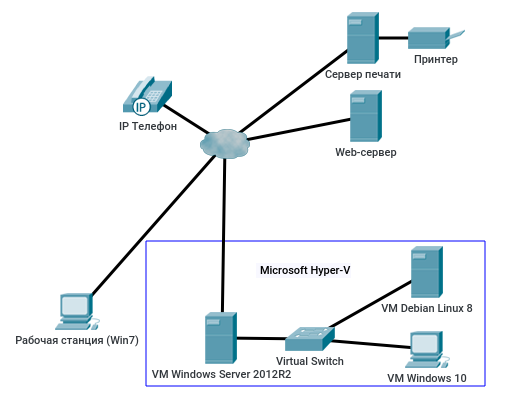
Рис.1. Топология сети
Добрый день!
Вы назначены на должность сетевого администратора нашей компании. С момента обновления оборудования на рабочих местах пользователей к нам начали поступать жалобы на неработоспособность сети, и мы надеемся, что у Вас получится устранить проблемы и восстановить работу оборудования и настроить новые сервисы в ближайшее время.
Системная безопасность
Политика безопасности нашей компании запрещает использовать на всех устройствах простые пароли и работать под учетными записями с правами Администратора. Пароль пользователя должен состоять из 8 или более символов, содержать специальные знаки и меняться каждые 15 дней. На всех устройствах, доступных вам, должны существовать учетные записи с правами администратора и логином Admin, Administrator или root с паролем Admin@123 и ограниченная учетная запись User с паролем User@123
Все остальные учетные записи должны быть отключены.
Выполните настройку прав доступа на всех доступных вам устройствах в соответствии с политикой компании. Убедитесь, что ненужные пользователи заблокированы или удалены, а настройки безопасности соответствуют требованиям.
Сетевая часть
В компании было произведено обновление парка вычислительной техники и вам установили новую Рабочую станцию (Win7), однако с неё нет доступа к проводной сети. Сотрудники, производившие замену компьютеров, записали адрес старого компьютера: 2C:27:D7:AA:BB: XX, где ХХ — номер вашего рабочего места.
Вместе с заменой Рабочей станции (Win7) вам было проведено новое высокоскоростное кабельное подключение для подключения сервера виртуальных машин (Microsoft Hyper-V), однако монтажники не обжали кабель с вашей стороны, сообщив, что на другой стороне кабеля использовался стандарт обжима кабеля 568B.
При подключении к проводной сети параметры настройки должны быть получены автоматически по DHCP или SLAAC.
Выполните подключение вашей рабочей станции к сети и убедитесь, что у вас имеется доступ к Серверу печати компании по ip-адресу 10.10.10.10 по протоколам http и https.
Обожмите кабель в соответствии со стандартом TIA/EIA 568B и подключите сервер виртуализации Microsoft Hyper-V к сети.
Настройка протокола IP.
В нашей компании был подключен новый Web-сервер, на котором планируется разместить систему электронного документооборота. Известно, что ip-адрес нового сервера 2001:ABCD::10.
Выполните настройки на Рабочей станции (Win7) для получения доступа к новому серверу и убедитесь, что у вас имеется доступ к Web-серверу по протоколам http и https.
IP-телефония
В нашей компании для связи между сотрудниками используется IP-телефония, однако не все телефоны были приобретены и установлены. На Web-сервере компании имеется программное обеспечение, представляющее собой программный IP-телефон.
Скачайте и установите программный IP-телефон с Web-сервера компании, для проверки его работоспособности совершите звонок на номер 009. Дождитесь ответа оператора и сообщите номер вашего рабочего места.
Сетевая печать
В компании имеется один принтер, который был подключен к Серверу печати. Ваша задача обеспечить возможность сетевой печати на удаленный принтер с Рабочей станции (Win7).
Настройте доступ к сетевому принтеру и распечатайте документ с номером вашего рабочего места.
Сетевая безопасность
Политика безопасности нашей компании требует, чтобы на всех компьютерах был включен межсетевой экран (Firewall), но при этом компьютеры должны отвечать на ICMP запросы.
Выполните настройки межсетевого экрана на всех доступных вам операционных системах в соответствии с требованиями политики безопасности, убедитесь, что межсетевой экран включен и все компьютеры, в том числе виртуальные, отвечают на ICMP запросы.






